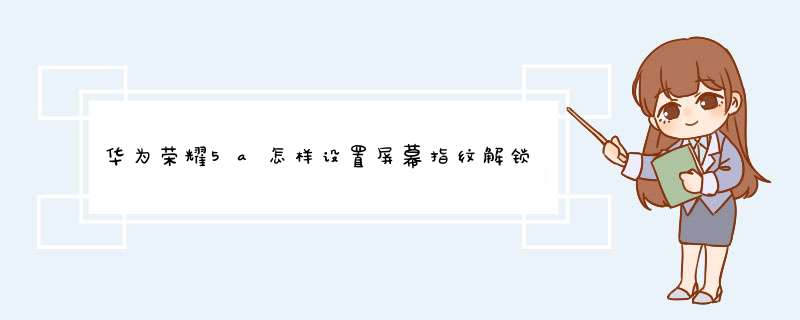
如果系统是EMUI 31的话:可以点击进入设置界面,在全部设置页面下,然后点击锁屏和密码>锁屏密码,输入当前密码的,点击下一步,然后选择无密码,就可以取消密码解锁的。
如果系统EMUI 40 及以上的话:可以进入设置界面,点击锁屏和密码>锁屏密码,输入当前密码,点击下一步,然后选择无密码,就可以取消密码解锁的。
备注:如果设置无密码的时候提示“已被管理员,加密政策或凭据存储停用”,就说明手机中可能有加密的文件、软件,或者开启了指纹解锁功能(开启此功能必须设置解锁密码),在设置>高级设置/隐私和安全>安全>凭据存储,删除凭据就可以了。
进入“设置-全部设置-指纹-指纹管理”,首次进入会提示创建锁屏密码,创建密码后会提示录入指纹,按提示操作即可。录入后解锁屏幕功能自动开启,您也可以后续在指纹管理中手动设置。
目前可以实现:指纹解锁、文件保密柜、指纹拍照、隐私模式、指纹支付。后续还将开发更多和指纹相关的应用。
为了保护个人隐私,指纹功能需要在解锁方式为“数字密码”或“混合密码”时才能使用。
设置指纹解锁操作步骤:
1、打开“”“设置”。
2、点击“锁屏和密码 > 锁屏密码”。
3、点击“数字密码”或“混合密码”,按照屏幕提示完成密码设置。
4、点击“录入”,按照屏幕提示录入指纹。将手指放在指纹感应器上,然后按压感应器直至手机振动后抬起手指。使用同一手指的不同区块重复此操作,直到指纹成功录入。
5、录入成功后,点击“确定”。即可使用指纹解锁手机屏幕。
注:设置指纹后,当重启手机或指纹识别失效时,系统会要求您输入备用密码进行确认。
现在的智能手机在解锁方式上除了传统密码锁之外,还拥有指纹及面部识别,而且后两者的使用率在当下明显要比前者高出很多,只不过由于各品牌之间采用的操作系统各不相同,因此在一些设置步骤上多少会有点差别,此次小编就为大家带来了荣耀Magic5至臻版设置录入指纹的相关教程,来看看你会不会吧。
荣耀Magic5至臻版录入指纹教程
1、打开荣耀Magic5至臻版,点击桌面上边的设置进入。
2、点击里面的生物识别和密码。
3、点击列表里边的指纹进入。
4、点击新建指纹并完成录入即可设置完成。
这款手机采用的屏内指纹识别,用户录入成功之后只需将手指按在屏幕中下方的位置即可解锁,这相比密码锁可要方便多了。
以上就是荣耀Magic5至臻版如何指纹解锁荣耀Magic5至臻版录入指纹教程的详细内容,更多关于荣耀Magic5至臻版录入指纹方法的资料请关注其它相关文章!
荣耀手机可以使用指纹解锁屏幕,操作方法:
进入设置 > 生物识别和密码 > 指纹 ,按照屏幕提示设置或输入解锁密码。
点击新建指纹开始录入指纹。
将手指放在指纹感应器上,按压感应器直至振动后抬起手指。使用同一手指的不同区块重复此操作,直到录入完成。
录入完成后,点击确定。
屏幕锁定后,用录入指纹的手指触摸指纹感应器,即可解锁屏幕。
欢迎分享,转载请注明来源:品搜搜测评网

 微信扫一扫
微信扫一扫
 支付宝扫一扫
支付宝扫一扫
